- লেখক Jason Gerald [email protected].
- Public 2023-12-16 10:57.
- সর্বশেষ পরিবর্তিত 2025-01-23 12:07.
এই উইকিহো আপনাকে শেখায় কিভাবে আপনার ট্যাবলেটকে টেলিভিশনের সাথে ওয়্যারলেসভাবে সংযুক্ত করতে হয়। আপনার ট্যাবলেট বা স্মার্টফোনকে আপনার টেলিভিশনের সাথে সংযুক্ত করার জন্য আপনি বিভিন্ন পদ্ধতি অনুসরণ করতে পারেন। বেশ কয়েকটি জনপ্রিয় অ্যাপ গুগল কাস্টকে সমর্থন করে, একটি বৈশিষ্ট্য যা আপনাকে আপনার টেলিভিশনে মিডিয়া সম্প্রচার করতে এবং সরাসরি আপনার ট্যাবলেট বা ফোন থেকে এর প্লেব্যাক নিয়ন্ত্রণ করতে দেয়। বেশিরভাগ অ্যান্ড্রয়েড স্মার্টফোন এবং ট্যাবলেট মডেলের অন্তর্নির্মিত স্ক্রিন মিররিং সাপোর্ট রয়েছে। এই সহায়তার সাহায্যে, আপনি একটি স্মার্ট টেলিভিশন বা টিভি বক্স সেটে আপনার ট্যাবলেট বা ফোনের পর্দা প্রদর্শন করতে পারেন। যদি আপনার ফোনে এই ধরনের সমর্থন না থাকে, তাহলে আপনি আপনার ফোনের বিষয়বস্তু আপনার টেলিভিশনে তৃতীয় পক্ষের অ্যাপের মাধ্যমে স্ট্রিম করতে পারেন। আইপ্যাড এবং আইফোন ব্যবহারকারীদের স্ক্রিন মিররিং বৈশিষ্ট্যটি ব্যবহার করতে একটি অ্যাপল টিভি ডিভাইস প্রয়োজন।
ধাপ
4 এর মধ্যে 1 পদ্ধতি: গুগল কাস্ট বৈশিষ্ট্যগুলির সাথে অ্যাপ্লিকেশন ব্যবহার করা
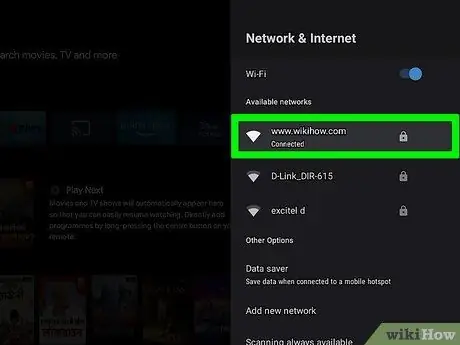
ধাপ 1. একই ওয়াইফাই নেটওয়ার্কে টেলিভিশন এবং ট্যাবলেট সংযুক্ত করুন।
স্ক্রিন মিররিং (বা বিষয়বস্তু দেখার) জন্য, ট্যাবলেট বা স্মার্টফোন এবং টেলিভিশন একই ওয়্যারলেস নেটওয়ার্কের সাথে সংযুক্ত থাকতে হবে।
আপনি যদি একটি স্মার্ট টেলিভিশনের পরিবর্তে একটি টিভি বক্স সেট (যেমন গুগল ক্রোমকাস্ট, রোকু, বা অ্যামাজন ফায়ার) ব্যবহার করেন, তাহলে আপনার ট্যাবলেট বা স্মার্টফোনের মতো একই ওয়াইফাই নেটওয়ার্কে সেট করা বাক্সটি সংযুক্ত করুন।
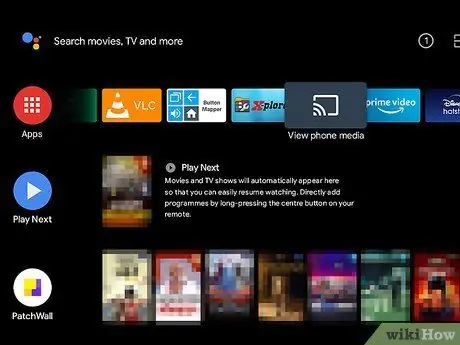
পদক্ষেপ 2. টেলিভিশনের হোম স্ক্রিন খুলুন।
রিমোট কন্ট্রোলে, টেলিভিশনের হোম স্ক্রিন প্রদর্শন করতে "হোম" বোতাম টিপুন।
যদি আপনি একটি টিভি বক্স সেট ব্যবহার করছেন, এবং একটি স্মার্ট টেলিভিশন নয়, নিয়ন্ত্রকের "উৎস" বোতাম টিপুন এবং বাক্স সেটের সাথে সংযুক্ত HDMI উৎস চ্যানেলটি নির্বাচন করুন।
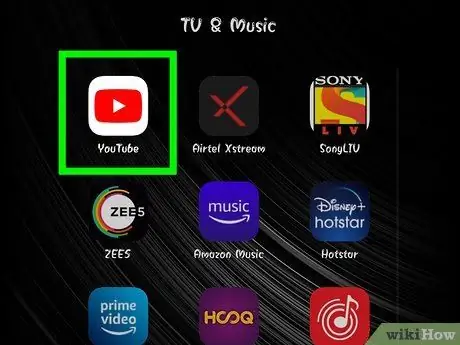
ধাপ your। আপনার ট্যাবলেট বা স্মার্টফোনে গুগল কাস্ট বৈশিষ্ট্য সহ অ্যাপটি খুলুন।
গুগল কাস্ট বৈশিষ্ট্যটি বিভিন্ন জনপ্রিয় অ্যাপ দ্বারা সমর্থিত। এই অ্যাপগুলির মধ্যে রয়েছে Netflix, YouTube, Hulu, HBO Go, Spotify, Pandora, Google Photos, Google Play Music এবং আরও অনেক কিছু।
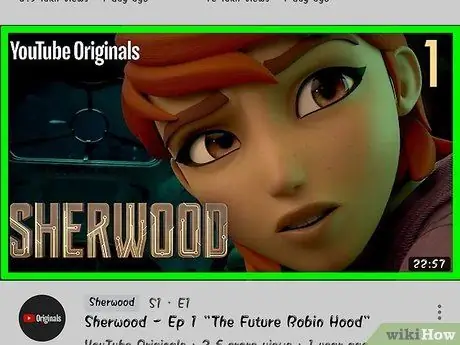
ধাপ 4. একটি ভিডিও, ছবি বা গান নির্বাচন করুন।
আপনি যে অ্যাপ্লিকেশনটি ব্যবহার করছেন তার উপর নির্ভর করে আপনি যে মিডিয়াটি চালাতে চান তা খুঁজুন এবং নির্বাচন করুন। আপনি ইউটিউব ভিডিও, নেটফ্লিক্সে টেলিভিশন শো, স্পটিফাইতে গান, বা নির্বাচিত অ্যাপগুলিতে উপলব্ধ যেকোনো সামগ্রী চালাতে পারেন।
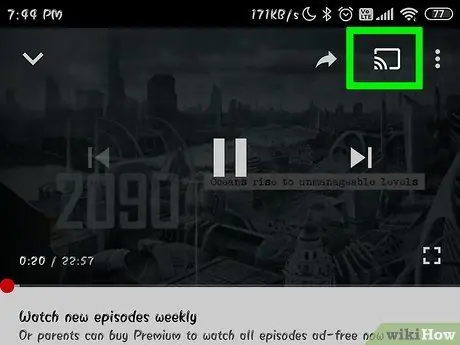
পদক্ষেপ 5. "কাস্ট" আইকনটি স্পর্শ করুন
এটি অ্যাপ্লিকেশন উইন্ডোর উপরের-ডান কোণে। এই বোতামটি নীচের বাম কোণে একটি তরঙ্গ সহ একটি টেলিভিশন স্ক্রিনের মতো দেখাচ্ছে। এর পরে, সামগ্রী প্রদর্শন করতে ব্যবহার করা যেতে পারে এমন ডিভাইসগুলির একটি তালিকা প্রদর্শিত হবে।
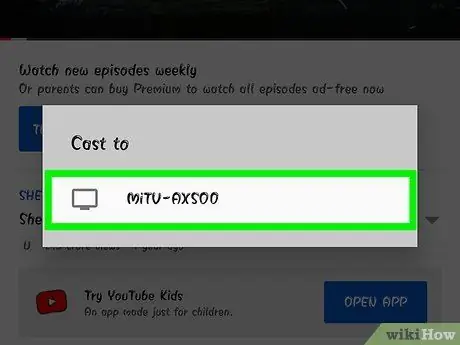
পদক্ষেপ 6. পছন্দসই ডিভাইসটি স্পর্শ করুন।
একই ওয়াইফাই নেটওয়ার্কের সাথে সংযুক্ত সমস্ত সামঞ্জস্যপূর্ণ ডিভাইসগুলি তালিকায় দেখানো হবে। এই ডিভাইসগুলির মধ্যে রয়েছে স্মার্ট টেলিভিশন, টিভি বক্স সেট এবং ভিডিও গেম কনসোল। টেলিভিশনের সাথে সংযুক্ত হওয়ার জন্য ট্যাবলেট বা স্মার্টফোনের জন্য অপেক্ষা করুন। এর পরে, আপনি আপনার টেলিভিশনে মিডিয়া প্লেব্যাক নিয়ন্ত্রণ করতে আপনার ট্যাবলেট বা ফোন ব্যবহার করতে পারেন।
সামগ্রী দেখা বন্ধ করতে, স্ক্রিনের উপরের ডানদিকে "কাস্ট" আইকনে আলতো চাপুন, তারপরে "কাস্ট করা বন্ধ করুন" নির্বাচন করুন।
পদ্ধতি 4 এর 2: অ্যান্ড্রয়েড ফোনে মিররিং স্ক্রিন
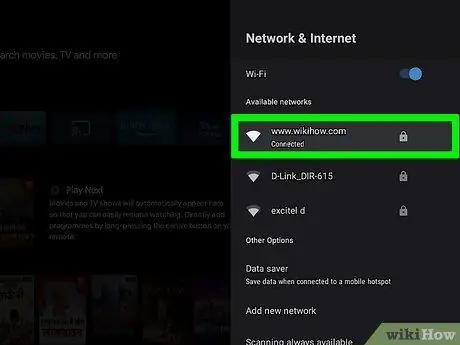
ধাপ 1. একই ওয়াইফাই নেটওয়ার্কে টেলিভিশন এবং ট্যাবলেট সংযুক্ত করুন।
স্ক্রিন মিররিং (বা বিষয়বস্তু দেখার) জন্য, ট্যাবলেট বা স্মার্টফোন এবং টেলিভিশন একই ওয়্যারলেস নেটওয়ার্কের সাথে সংযুক্ত থাকতে হবে।
আপনি যদি একটি স্মার্ট টেলিভিশনের পরিবর্তে একটি টিভি বক্স সেট (যেমন গুগল ক্রোমকাস্ট, রোকু, বা অ্যামাজন ফায়ার) ব্যবহার করেন, তাহলে বাক্সটি আপনার ট্যাবলেট বা স্মার্টফোনের মতো একই ওয়াইফাই নেটওয়ার্কে সংযুক্ত করুন।
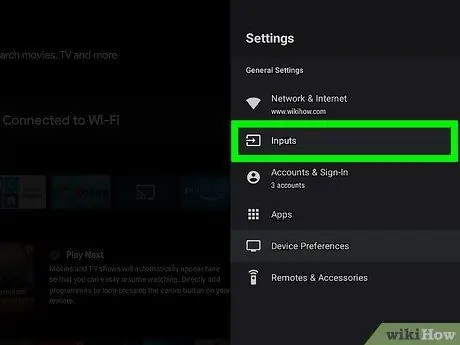
পদক্ষেপ 2. টেলিভিশন ইনপুট উৎস/চ্যানেল হিসাবে "স্ক্রিন মিররিং" নির্বাচন করুন।
টেলিভিশনের রিমোট কন্ট্রোলে, ইনপুট সোর্স বোতাম টিপুন যতক্ষণ না "স্ক্রিন মিররিং" অপশনটি টেলিভিশনের ইনপুট উৎস হিসেবে নির্বাচিত হয়।
- কিছু স্মার্ট টেলিভিশনে, অ্যাপ্লিকেশনের মাধ্যমে সামগ্রী সম্প্রচার/প্রদর্শন করা যেতে পারে, এবং টেলিভিশন ইনপুট উৎস/চ্যানেল নয়। এই ধরনের টেলিভিশনের জন্য, টেলিভিশনের হোম স্ক্রিন প্রদর্শন করতে নিয়ামকের "হোম" বোতাম টিপুন।
- আপনি যদি একটি টিভি বক্স সেট ব্যবহার করেন, এবং একটি স্মার্ট টেলিভিশন না, তবে বাক্স সেটের সাথে সংযুক্ত HDMI উৎস/চ্যানেলটি নির্বাচন করুন।

ধাপ two. দুটি আঙ্গুল ব্যবহার করে ট্যাবলেট স্ক্রিনের উপরের দিকে টানুন।
একটি অতিরিক্ত বিজ্ঞপ্তি মেনু প্রদর্শিত হবে।
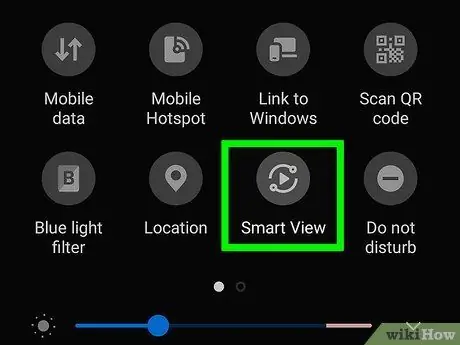
ধাপ 4. টাচ স্ক্রিন মিররিং ট্যাব অথবা স্মার্টভিউ।
এই ট্যাবটি একটি টেলিভিশন আইকন দ্বারা একটি তীর, বা তার বাম দিকে তরঙ্গ দ্বারা নির্দেশিত হয়। আপনি যে ট্যাবলেট বা ফোনের মডেল ব্যবহার করছেন তার উপর নির্ভর করে এই বিকল্পটি "স্মার্ট ভিউ" বা "স্ক্রিন মিররিং" লেবেলযুক্ত হতে পারে।
- স্ক্রিন মিররিং বন্ধ করতে, "কাস্ট" আইকনটি স্পর্শ করুন এবং "কাস্টিং বন্ধ করুন" বা "সংযোগ বিচ্ছিন্ন করুন" নির্বাচন করুন।
- স্ক্রিন মিররিং বৈশিষ্ট্য সবসময় প্রতিটি অ্যান্ড্রয়েড ট্যাবলেট এবং স্মার্টফোনে পাওয়া যায় না। যদি আপনার ডিভাইস এই বৈশিষ্ট্যটি সমর্থন করে না, তাহলে আপনি আপনার ডিভাইস থেকে আপনার টেলিভিশনে সামগ্রী/মিডিয়া সম্প্রচার করতে তৃতীয় পক্ষের অ্যাপ্লিকেশন ব্যবহার করতে পারেন।
4 এর মধ্যে 3 টি পদ্ধতি: অ্যান্ড্রয়েড ডিভাইসে থার্ড পার্টি স্ক্রিন মিররিং অ্যাপ ব্যবহার করা
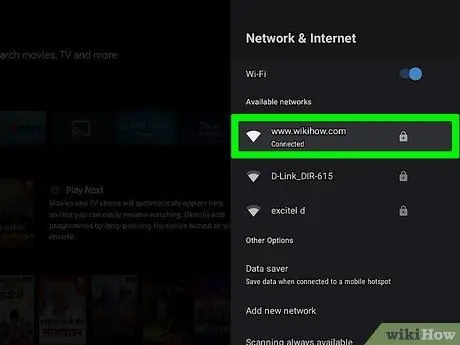
ধাপ 1. একই ওয়াইফাই নেটওয়ার্কে টেলিভিশন এবং ট্যাবলেট সংযুক্ত করুন।
স্ক্রিন মিররিং (বা বিষয়বস্তু দেখার) জন্য, ট্যাবলেট বা স্মার্টফোন এবং টেলিভিশন একই ওয়্যারলেস নেটওয়ার্কের সাথে সংযুক্ত থাকতে হবে।
আপনি যদি একটি স্মার্ট টেলিভিশনের পরিবর্তে একটি টিভি বক্স সেট (যেমন গুগল ক্রোমকাস্ট, রোকু, বা অ্যামাজন ফায়ার) ব্যবহার করেন, তাহলে আপনার ট্যাবলেট বা স্মার্টফোনের মতো একই ওয়াইফাই নেটওয়ার্কে সেট করা বাক্সটি সংযুক্ত করুন।
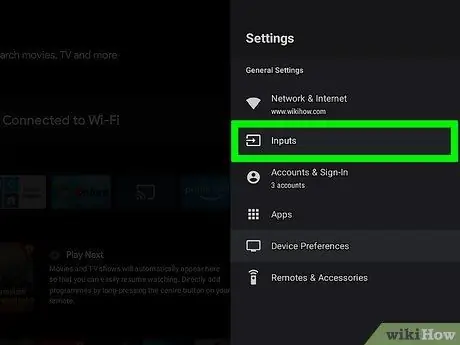
পদক্ষেপ 2. টেলিভিশন ইনপুট উৎস/চ্যানেল হিসাবে "স্ক্রিন মিররিং" নির্বাচন করুন।
টেলিভিশনের রিমোট কন্ট্রোলে, ইনপুট সোর্স বোতাম টিপুন যতক্ষণ না "স্ক্রিন মিররিং" অপশনটি টেলিভিশনের ইনপুট উৎস হিসেবে নির্বাচিত হয়।
- কিছু স্মার্ট টেলিভিশনে, অ্যাপ্লিকেশনের মাধ্যমে সামগ্রী সম্প্রচার/প্রদর্শন করা যেতে পারে, এবং টেলিভিশন ইনপুট উৎস/চ্যানেল নয়। এই ধরনের টেলিভিশনের জন্য, টেলিভিশনের হোম স্ক্রিন প্রদর্শন করতে নিয়ামকের "হোম" বোতাম টিপুন।
- আপনি যদি একটি টিভি বক্স সেট ব্যবহার করেন, এবং একটি স্মার্ট টেলিভিশন না, তাহলে বাক্স সেটের সাথে সংযুক্ত HDMI উৎস/চ্যানেলটি নির্বাচন করুন।
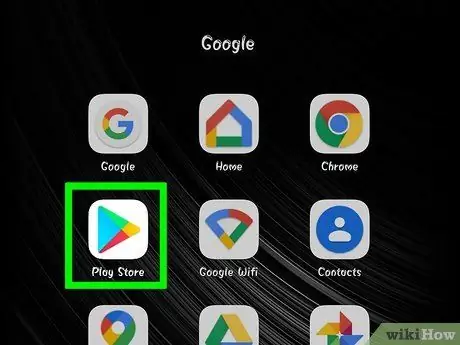
ধাপ 3. গুগল প্লে স্টোর খুলুন
অ্যাপটি একটি রঙিন "প্লে" ত্রিভুজ আইকন দ্বারা চিহ্নিত করা হয়েছে।
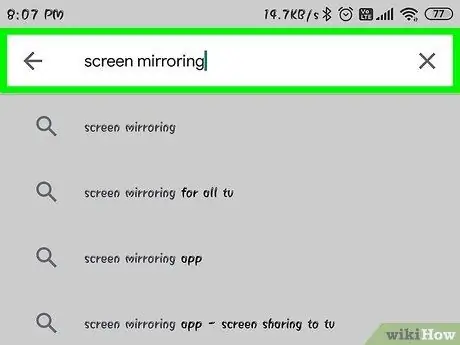
ধাপ 4. সার্চ বারে স্ক্রিন মিররিং টাইপ করুন।
এই বারটি গুগল প্লে স্টোর অ্যাপ উইন্ডোর শীর্ষে।
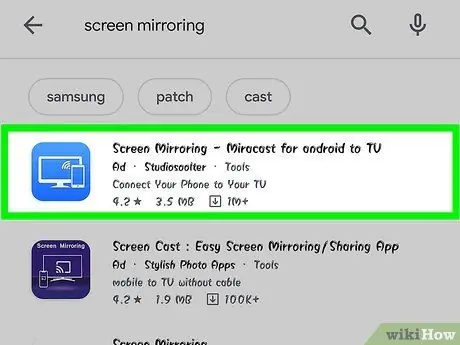
পদক্ষেপ 5. অ্যাপটি স্পর্শ করুন।
গুগল প্লে স্টোরে বিভিন্ন অ্যাপ রয়েছে যা ফোনের স্ক্রিনকে অন্যান্য ডিভাইসে মিরর করতে পারে। কিছু অ্যাপ্লিকেশন যেমন "স্যামসাং স্মার্ট ভিউ" এবং "সনি ব্রাভিয়া টিভির জন্য স্ক্রিন মিররিং" নির্দিষ্ট টেলিভিশন ব্র্যান্ডের জন্য ডিজাইন করা হয়েছে। এদিকে, ImsaTools এর "Miracast" এবং "Screen Mirroring" এর মত অ্যাপস পূর্ণ-স্ক্রিন মিররিং সমর্থন করে, কিন্তু শুধুমাত্র কিছু টেলিভিশন ব্র্যান্ডের জন্য ব্যবহার করা যেতে পারে। যাইহোক, "অল শেয়ার" এবং "এক্সকাস্ট" এর মতো অ্যাপস আপনাকে আপনার ফোন থেকে আপনার টেলিভিশনে ফটো, ভিডিও এবং অডিও সামগ্রী কাস্ট বা প্লে করার অনুমতি দেয়।
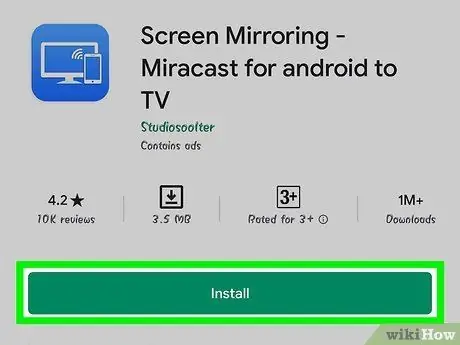
ধাপ 6. ইনস্টল স্পর্শ করুন।
গুগল প্লে স্টোরে আপনি যে অ্যাপটি ব্যবহার করতে চান তা সিলেক্ট করার পর অ্যাপের টাইটেল ব্যানারের নিচে সবুজ "ইনস্টল করুন" বাটনে ট্যাপ করুন।
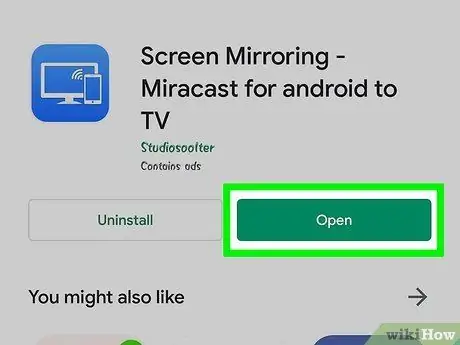
ধাপ 7. অ্যাপটি খুলুন।
আপনি হোম স্ক্রিনে আইকনটি ট্যাপ করে, অথবা গুগল প্লে স্টোরে সবুজ "ওপেন" বোতামটি নির্বাচন করে অ্যাপটি খুলতে পারেন।
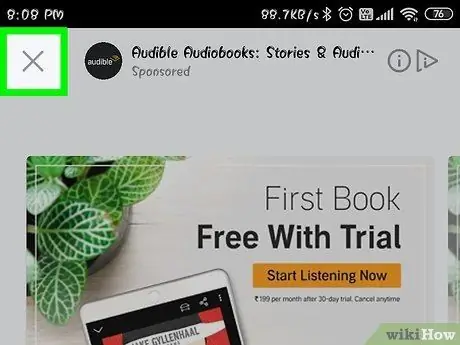
ধাপ 8. প্রদর্শিত বিজ্ঞাপন বন্ধ করুন।
গুগল প্লে স্টোরে উপলব্ধ বেশিরভাগ স্ক্রিন মিররিং অ্যাপ ব্যবহার করার জন্য বিনামূল্যে। এই অ্যাপগুলি পপ-আপ বিজ্ঞাপন থেকে উপার্জন করে। যদি আপনি একটি বিজ্ঞাপন দেখেন, তাহলে স্ক্রিনের শীর্ষে "বন্ধ করুন" বা "X" বোতামটি আলতো চাপুন।
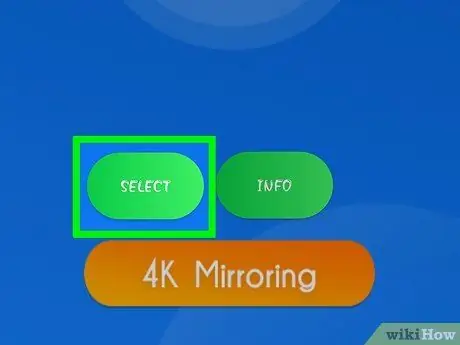
ধাপ 9. স্টার্ট বোতামটি স্পর্শ করুন অথবা "কাস্ট"
"কাস্ট" বোতামটি নীচের বাম কোণে একটি তরঙ্গ সহ একটি টেলিভিশন স্ক্রিনের মতো দেখায়। আপনি "সব শেয়ার" এবং "XCast" এর মতো অ্যাপগুলিতে এই বোতামটি খুঁজে পেতে পারেন। এদিকে, ইমসা টুলস দ্বারা তৈরি "স্ক্রিন মিররিং" এর মতো অ্যাপ্লিকেশনগুলিতে, আপনি "স্টার্ট" লেবেলযুক্ত একটি বড় বোতাম দেখতে পারেন।
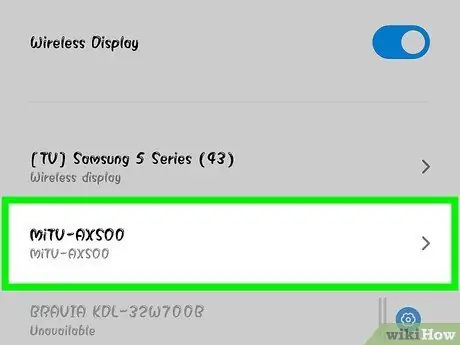
ধাপ 10. টেলিভিশন নির্বাচন করুন।
আপনি যখন আপনার ডিভাইস থেকে সামগ্রী সম্প্রচার করতে চলেছেন, আপনি ওয়াইফাই নেটওয়ার্কের সাথে সংযুক্ত সামঞ্জস্যপূর্ণ ডিভাইসের একটি তালিকা দেখতে পারেন। সামঞ্জস্যপূর্ণ হলে, আপনার টেলিভিশন তালিকায় উপস্থিত হবে। টেলিভিশনটি ট্যাবলেট/ফোনের সাথে সংযুক্ত হওয়ার জন্য কয়েক মিনিট অপেক্ষা করুন। এর পরে, ImsaTools দ্বারা তৈরি "স্ক্রিন মিররিং" এর মতো অ্যাপ্লিকেশনগুলি টেলিভিশনের পর্দায় আপনার মোবাইল স্ক্রিনে সম্পূর্ণ সামগ্রী প্রদর্শন করবে।
- আপনি যদি "অল শেয়ার" বা "এক্সকাস্ট" ব্যবহার করেন, আপনার ডিভাইসটি আপনার টেলিভিশনের সাথে সংযুক্ত হয়ে গেলে স্ক্রিনের উপরের বাম কোণে "☰" বোতামটি আলতো চাপুন। সাইডবার মেনু থেকে "ফটো", "ভিডিও" বা "অডিও" নির্বাচন করুন। তারপরে, আপনি যে ছবি, ভিডিও বা অডিও ক্লিপটি টেলিভিশনে সম্প্রচার/সম্প্রচার করতে চান তা নির্বাচন করুন।
- সম্প্রচার/সম্প্রচার বন্ধ করতে, "কাস্ট" আইকনটি স্পর্শ করুন এবং "সংযোগ বিচ্ছিন্ন করুন" নির্বাচন করুন।
4 এর পদ্ধতি 4: আইপ্যাডে অ্যাপল টিভি ব্যবহার করা

ধাপ 1. একই ওয়াইফাই নেটওয়ার্কে আইপ্যাড এবং অ্যাপল টিভি সংযুক্ত করুন।
অ্যাপল টিভিতে স্ক্রিন মিররিং সম্ভব হওয়ার জন্য, আইপ্যাড বা আইফোন এবং অ্যাপল টিভি ডিভাইস উভয়ই একই ওয়াইফাই নেটওয়ার্কে সংযুক্ত থাকতে হবে।
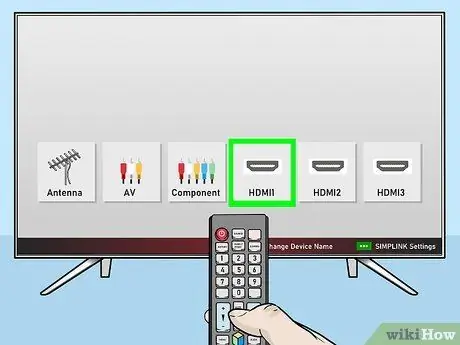
পদক্ষেপ 2. টেলিভিশনে অ্যাপল টিভি ইনপুট উৎস/চ্যানেল নির্বাচন করুন।
অ্যাপল টিভি বক্স সেটের সাথে সংযুক্ত HDMI ইনপুট চ্যানেল/উৎস নির্বাচন করতে টেলিভিশন নিয়ামক ব্যবহার করুন।
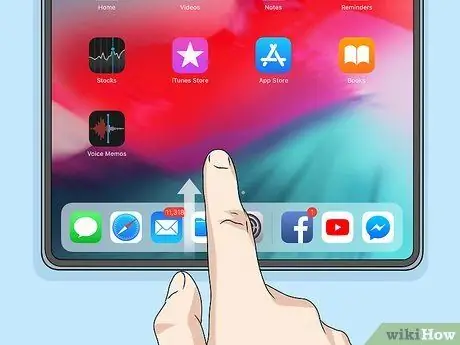
পদক্ষেপ 3. আইপ্যাড স্ক্রিনের নীচের দিকে উপরের দিকে সোয়াইপ করুন।
কন্ট্রোল সেন্টার উইন্ডো বা "কন্ট্রোল সেন্টার" প্রদর্শিত হবে।

ধাপ 4. টাচ স্ক্রিন মিররিং।
এই বোতামটি একটি টেলিভিশন স্ক্রিন আইকন দ্বারা নির্দেশ করা হয়েছে যার নিচে একটি তীর রয়েছে। ওয়াইফাই নেটওয়ার্কের সাথে সংযুক্ত সমস্ত অ্যাপল টিভি ডিভাইসের একটি তালিকা উপস্থিত হবে।
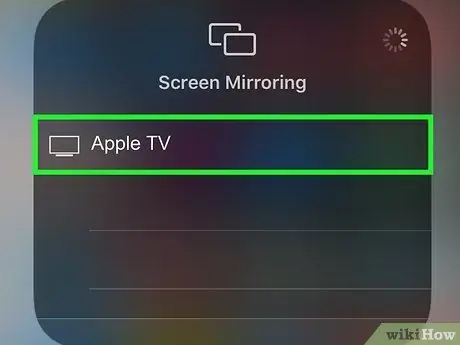
পদক্ষেপ 5. অ্যাপল টিভি ডিভাইস নির্বাচন করুন।
যখন আপনি অ্যাপল টিভি ডিভাইসটি দেখতে পান তখন আপনি ডিভাইস তালিকায় আপনার ট্যাবলেট থেকে বিষয়বস্তু দেখাতে ব্যবহার করতে চান, ডিভাইসের নাম স্পর্শ করুন।
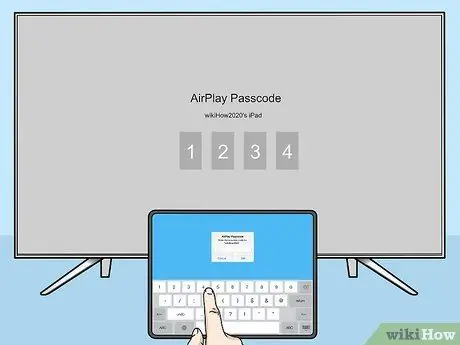
ধাপ 6. আপনার আইপ্যাড বা আইফোনে পাসকোড টাইপ করুন।
যখন আপনি আপনার অ্যাপল টিভি ডিভাইসে একটি পাসকোড দেখতে পান, আপনার আইপ্যাড বা আইফোনে এটি প্রবেশ করান। এর পরে, আইপ্যাড বা আইফোনের পর্দা টেলিভিশনে প্রদর্শিত হবে।






